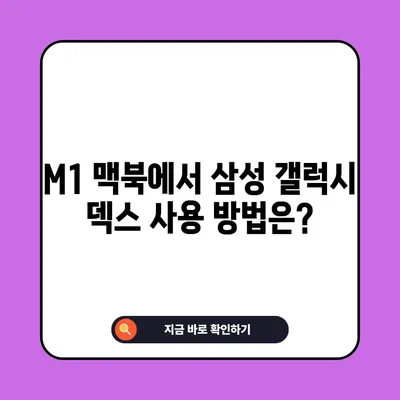M1 맥북 삼성 갤럭시 덱스 사용 방법
M1 맥북에서 삼성 갤럭시 덱스를 사용하는 방법에 대해 자세히 알아보세요. 연결 과정, 장점 및 활용법을 포함한 상세 가이드를 제공합니다.
삼성 갤럭시 휴대폰에서는 덱스(Dex)라는 아주 좋은 기능을 제공하고 있습니다. 이 기능을 활용하면, M1 맥북을 포함한 다양한 PC와 스마트폰을 연결하여 휴대폰 화면을 컴퓨터처럼 사용할 수 있습니다. 삼성 덱스는 특히 비즈니스 환경이나 멀티태스킹을 선호하는 사용자에게 유용한 도구입니다. 본 포스트에서는 M1 맥북에서 삼성 갤럭시 덱스를 사용하는 방법과 그 장점을 자세히 살펴보겠습니다.
M1 맥북에서 삼성 덱스 사용하기
M1 맥북에서 삼성 덱스를 사용하기 위해 첫 단계로 삼성 덱스 소프트웨어를 다운로드해야 합니다. 공식 웹사이트에서 DMG 파일 형태로 제공되는 설치 파일을 다운로드한 후, 아래의 과정을 따라 설치를 시작할 수 있습니다.
설치 과정
- 파일 다운로드 및 실행:
- 삼성 덱스의 DMG 파일을 다운로드한 후, 더블클릭하여 파일을 열어주세요. 이 파일 내부에는
install과uninstall옵션이 포함되어 있습니다. - 설치 마법사 시작:
install samsung dex.pkg파일을 더블클릭하여 설치 마법사를 실행합니다. 설치 과정에서 여러 단계를 거치며 동의 버튼과 다음 버튼을 클릭하면 됩니다.- 권한 설정:
- 설치가 완료된 후, 맥북의 환경설정으로 이동하여 보안 및 개인 정보 보호 탭에서 손쉬운 사용에 대한 권한을 확인해야 합니다. 만약 Samsung DeX가 목록에 없다면 추가해 주어야 합니다.
설치가 완료되었으면, M1 맥북에서 삼성 덱스를 사용하기 위한 준비가 끝납니다.
연결하기
이제 삼성 덱스를 사용할 준비가 되었습니다. 스마트폰에서 삼성 덱스 기능을 활성화하고, USB 케이블을 통해 M1 맥북과 연결하면 됩니다. 여기서 몇 가지 유념해야 할 점이 있습니다:
- 적절한 USB 케이블 사용: 삼성 덱스가 정상적으로 작동하려면 파일 전송이 가능한 USB 케이블을 사용해야 합니다.
- 스마트폰 설정: 삼성 덱스 기능을 활성화한 후 지금 사용 버튼을 클릭해야 연결이 가능합니다.
삼성 덱스의 장점
삼성 덱스를 통해 얻을 수 있는 장점은 여러 가지가 있습니다:
- 키보드와 마우스 활용: M1 맥북의 키보드와 마우스를 통해 휴대폰의 다양한 기능을 더 편리하게 사용할 수 있습니다.
- 멀티태스킹: 한 화면에서 여러 응용 프로그램을 동시에 띄워놓고 활용할 수 있어 업무 효율이 증가합니다.
- PC와 파일 공유: 드래그 앤 드롭 방식으로 파일을 쉽게 전송할 수 있습니다.
이러한 기능들은 특히 비즈니스 환경에서 매우 유용하게 쓰일 수 있습니다. 예를 들어 PPT 자료를 준비할 때, 삼성 덱스를 통해 갤럭시 스마트폰에 있는 이미지를 손쉽게 옮기고, 문서를 작성하기 위해 빠르게 링크를 붙여넣을 수 있습니다.
| 장점 | 설명 |
|---|---|
| 키보드와 마우스 | M1 맥북에서 키보드와 마우스를 사용하여 편리한 조작 가능 |
| 멀티태스킹 | 여러 개의 응용 프로그램을 동시에 열어 놓고 작업 가능 |
| 파일 공유 | 드래그 앤 드롭 방식으로 간편하게 파일 전송 가능 |
💡 삼성 갤럭시 덱스를 더욱 스마트하게 활용하는 방법을 알아보세요! 💡
삼성 덱스 사용 시 유의사항
삼성 덱스를 사용할 때 몇 가지 유의해야 할 사항이 있습니다. 사용자에 따라 각자의 선호도가 있을 수 있기 때문에 설치 및 사용 과정에서 다음과 같은 점들을 고려해야 합니다:
- 시스템 요구 사항: M1 맥북의 macOS 버전을 확인하여 삼성 덱스와의 호환성 문제가 없는지 확인하십시오. 최신 버전을 사용하는 것이 좋습니다.
- 안정성 문제: 삼성 덱스는 종종 업데이트를 통해 안정성을 유지하지만, 새로운 업데이트가 공지된 경우 반드시 설치해 주시기 바랍니다.
- 기기 재부팅: 연결이 원활하지 않을 경우, M1 맥북과 갤럭시 스마트폰 모두 재부팅해 보는 것도 한 방법입니다.
이러한 유의사항들을 감안하여 삼성 덱스를 시작하면 더욱 편리하게 다양한 기능을 활용할 수 있습니다.
삼성 덱스를 통해 무엇을 할 수 있을까?
삼성 덱스를 사용하면 엔터테인먼트 및 비즈니스 환경에서도 많은 이점을 누릴 수 있습니다. 맥북에서 삼성 덱스를 통해 다양한 작업을 수행할 수도 있습니다.
- 게임 실행: 갤럭시 스마트폰에 설치된 모바일 게임들을 M1 맥북에서 큰 화면으로 플레이할 수 있습니다.
- 문서 작업: 워드 프로세서 및 프레젠테이션 소프트웨어를 사용하여 자료를 빠르게 작성할 수 있습니다.
- 미디어 관리: 사진 및 비디오 편집을 맥북에서 쉽고 효율적으로 할 수 있습니다.
이 외에도 많은 기능이 있으니 자유롭게 탐색해 보시기 바랍니다.
| 작업 | 설명 |
|---|---|
| 게임 실행 | 큰 화면에서 모바일 게임을 즐길 수 있음 |
| 문서 작업 | 문서 작성 및 관리가 용이하여 많은 시간 절약 가능 |
| 미디어 관리 | 다양한 미디어 파일을 관리하고 편집하기 용이함 |
💡 LG 울트라 27UP850N에 대한 생생한 후기와 활용 팁을 확인해 보세요. 💡
결론
M1 맥북과 삼성 갤럭시 덱스를 활용하면 스마트폰과 PC의 장점을 모두 누릴 수 있습니다. 삼성 덱스는 비즈니스를 위한 멀티태스크 기능, 파일 전송의 용이함, PC에서의 다양한 작업을 가능하게 하는 아주 유용한 도구입니다. 본 포스트에서 제공한 설치 및 활용법을 참고하여 삼성 덱스를 통해 새로운 사용자 경험을 발견하시길 바랍니다. 집에서나 사무실에서 모두 편리하게 사용하세요!
💡 삼성 갤럭시 덱스의 모든 기능을 알아보세요. 💡
자주 묻는 질문과 답변
💡 M1 맥북에서 갤럭시 덱스를 효과적으로 사용하는 방법을 알아보세요! 💡
- M1 맥북에 삼성 덱스가 호환되지 않나요?
-
네, 삼성 덱스는 M1 맥북에서 사용할 수 있습니다. 설치 파일을 다운로드하여 설치하면 쉽게 사용할 수 있습니다.
-
Samsung DeX를 사용할 때 어떤 USB 케이블을 사용해야 하나요?
-
데이터 전송이 가능한 USB-C 케이블을 사용해야 원활한 연결이 가능합니다.
-
삼성 덱스가 제대로 실행되지 않아요. 어떻게 해야 하나요?
-
이 경우 M1 맥북과 스마트폰을 재부팅하고, 필요한 경우 소프트웨어를 업데이트해보시기 바랍니다.
-
삼성 덱스를 사용할 때 파일 전송은 어떻게 하나요?
- 드래그 앤 드롭 방식을 통해 쉽게 파일을 맥북과 갤럭시 스마트폰 간에 전송할 수 있습니다.
M1 맥북에서 삼성 갤럭시 덱스 사용 방법은?
M1 맥북에서 삼성 갤럭시 덱스 사용 방법은?
M1 맥북에서 삼성 갤럭시 덱스 사용 방법은?